(백업) 아름다운 Vㅏㅁ 2022년 3월 27일
Ultisnips 이야기
이 글은 2022년 3월 27일 트위터에 쓴 글을 백업한 것입니다.
첫 트윗
ultinsips 몇년째 쓰면서 그냥 쓰던대로 쓰다보니 모르는 기능이 좀 있었음. 매뉴얼 정독하고 있는데 참 좋군. 이게 vim에만 있는 게 아니라 vscode나 IntelliJ에서도 돌아갔으면 참 좋았을텐데.
— 기계인간 John Grib (@John_Grib) March 27, 2022
Vim 이야기
[[/vim/ultisnips]]{ultisnips} 몇년째 쓰면서 그냥 쓰던대로 쓰다보니 모르는 기능이 좀 있었음. 매뉴얼 정독하고 있는데 참 좋군. 이게 vim에만 있는 게 아니라 vscode나 IntelliJ에서도 돌아갔으면 참 좋았을텐데.
ultisnips의 좋은 점은 바닥부터 시작해서 자신만의 자동완성을 만들며 자신의 코딩스타일을 계속 섬세하게 다듬을 수 있고, 그 과정이 파일로 남는다는 것. 생산성 향상도 상당하지만 무엇보다 재미가 있다.
그에 비하면 IntelliJ의 자동완성은 언어 문법에 맞는 것들만 완성해줘서 좀 심심하다. live templates 은 너무 기본적인 기능만 제공해서 이 용도로 쓰기엔 무리. 내가 모르는 IntelliJ 플러그인이 있을지도 모르겠지만.
새로운 언어를 익힐 때 휑하니 비어 있는 ultisnips 설정 파일을 만들면서 시작하면 자연스럽게 언어를 익히면서 자신만의 자동완성으로 만들어보게 되고, 그렇게 만든 게 해당 언어의 cheatsheet가 된다. vim 안에서 화면 오른쪽에 ultisnips 파일을 열어두고 슥슥 보면서 코딩하는 게 일상.
그러다가 내가 만든 자동완성에 익숙해지면 점점 ultisnips를 안보게 되고, 좀 더 개선할 게 있거나 오늘만 특수한 자동완성이 필요한 경우에만 열어서 만들어 쓰게 되는 방식.
요즘 사용하는 Clojure를 예로 들어보자. 일단 가장 먼저 배우는 것은 함수를 정의하는 defn. 이렇게 정의하면.. (defn을 입력하고 tab을 누르면 오른쪽 사진처럼 완성된다. 여기까지는 평범한 스니핏 플러그인들도 제공하는 기능이다.
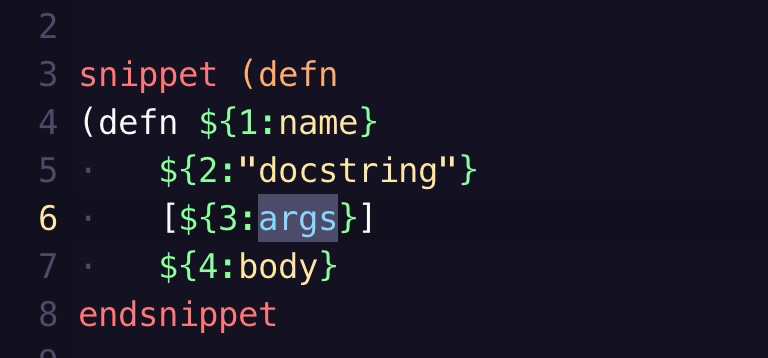 |
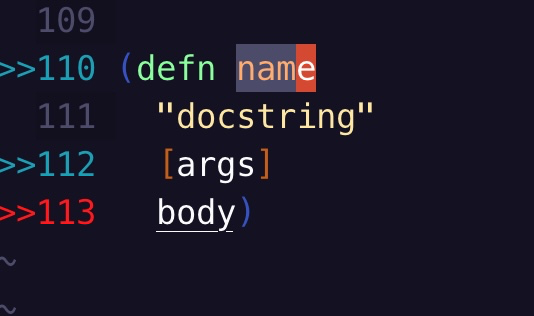 |
한동안은 잘 썼지만 코딩을 자꾸 하다 보니 시작할 때 괄호를 입력해야 한다는 게 짜증난다. 왜냐하면 ( 를 입력할 때에는 쉬프트를 눌러야 하기 때문이다. 그래서 이런 걸 만들었다. ,를 입력하고 단어를 쓰고 탭을 누르면 (단어)로 괄호를 씌워준다. 콤마는 쉬프트를 안 눌러도 되니까.
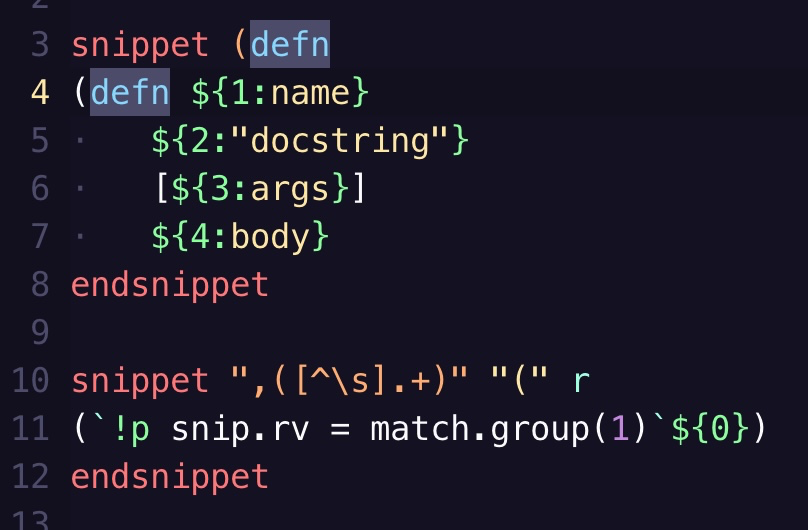
영상을 올릴려고 하니 트위터가 문제가 발생했다고 영상을 안 받네? 뭐지. 그래서 gif로 변환해서 올림.
,defn 입력하고 탭을 누르면 => (defn ..함수내용 완성.
하나의 defn 정의를 쓴 게 아니라 두 개의 자동완성을 연달아 사용한 것이다. 이제 이걸 사용한 응용이 가능해진다. 생각해보면 함수 정의를 항상 저 모양으로 사용하지는 않는다. 경우에 따라 docstring을 안 쓰는 경우도 있다. 그래서 함수 정의를 이렇게 수정했다. docstring이나 args body 제외.
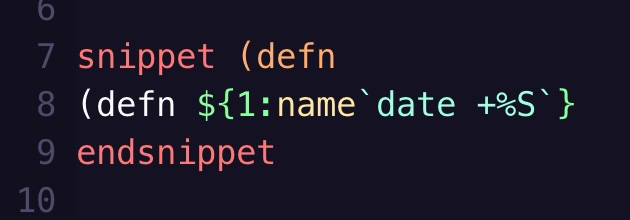
함수 이름은 고정된 이름이 아니라 (재미있게) 걍 현재 시각의 초가 입력되게 했다. 지금이 10시 17분 10초니까 함수 이름이 name10으로 완성. 그런데 args 부분이 사라져서 좀 더 입력해야 하는 불편이 생긴다.
이제 여기에 하나를 더 추가한다. defn에 함수 이름까지 작성된 경우에 펼쳐지는 자동완성. args 를 위한 대괄호를 만들어 주고 그 안에 커서를 놓아준다.
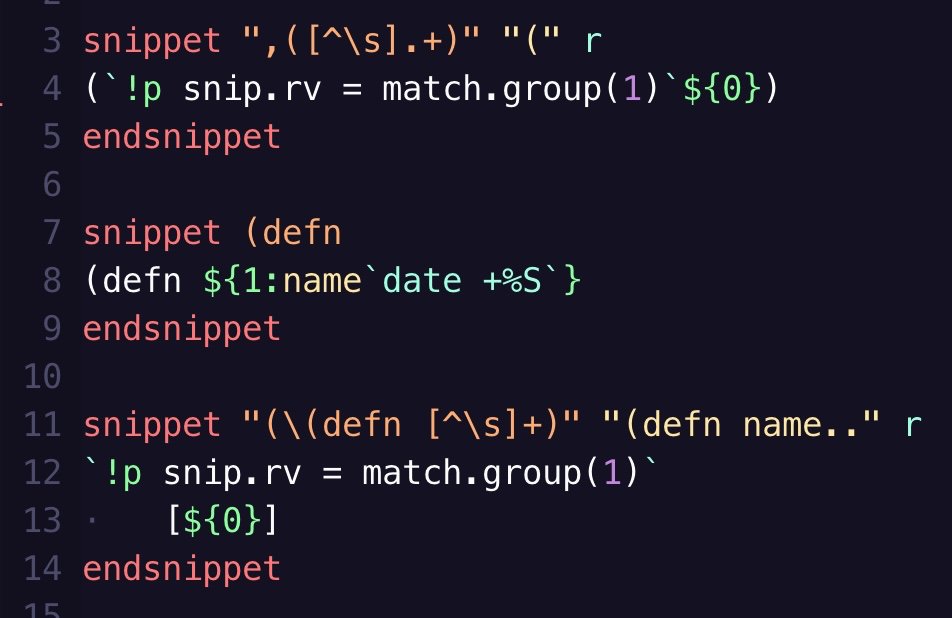
그러면 이런게 된다. ,defn 탭 → 괄호 완성 → 함수 이름만 쓰고 탭 → args 입력을 위한 대괄호 자동완성.
단순해 보이지만 세 가지 자동완성의 콤비네이션이다. 탭 탭 탭.
즉 어떤 고정된 폼이 등장할 때마다 탭만 누르면 되도록 자신만의 자동완성 흐름을 만들 수 있다.
정형화된 코드 모양이 있다면 처음엔 걍 타이핑해서 입력하다가 아 얘네들 비슷하네 하면 바로 만들어서 설정으로 저장. 이건 fn과 let인데, 둘의 공통점은 바로 다음에 대괄호가 나온다는 것이다. ,fn 탭 → (fn 탭 → (fn [커서] 로 완성된다. 탭탭탭. 하나 더 추가해서 대괄호 탈출도 가능하다.
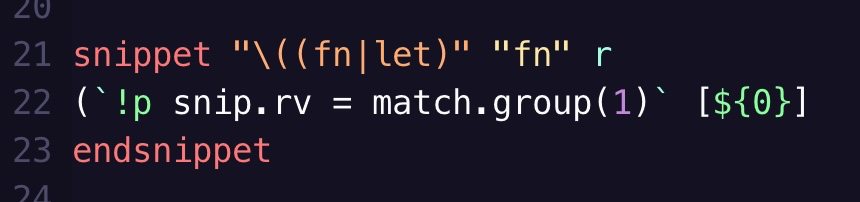
그래서 코딩하다가 뭔가 이건 패턴이 비슷한데 싶으면 \u 눌러서 ultisnips 설정 파일을 오른쪽에 띄워놓고 스니핏 코딩 시작. 1~2분쯤 걸리는 스니핏 하나 만들어도 엄청난 이득이다. 그렇게 만든 자동완성을 하루종일 쓸 수도 있고, 몇달간 쓸 수도 있다.
해당 언어에서 독특한 문법을 가진 구조가 있어도 나만의 키 타이핑으로 대응 가능하게 만들 수 있다는 점이 매력적. 이건 Java 코드를 Clojure의 java interop 코드로 변환시켜준다. 예를 들어 "fred".toUpperCase 를 입력하고탭을 누르면 (.toUpperCase "fred") 로 변환해줌.

이렇게 변환된다.
문제는 이런 플러그인이 없는 IntelliJ 자동완성이 너무 맛없게 느껴진다는 거. 새로 만들 수도 있겠지만 이미 vim에는 있어서 그냥 vim을 쓰게 됨..
게다가 ultisnips의 무서운 점은 셸 명령을 호출하는 것이 가능하다는 것 = 자신에게 익숙한 언어로 자동완성 기능 하나를 제공하는 프로그램을 만들어서 ultisnips 로 호출 가능. 가령 이런 걸 만들면 셸에 date +%Y.%m.%d 를 보내서 오늘 날짜로 완성해주는데 이게 된다는 건 다 된다는 것.
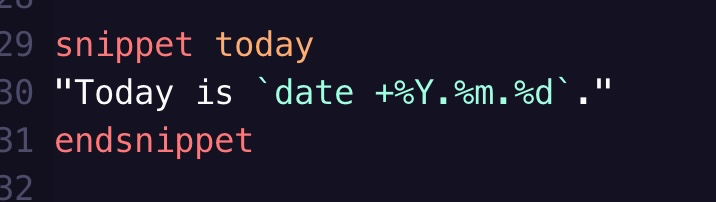
그래서 vim에서 코딩할 때 요렇게 띄워놓고 한다. 왼쪽에선 코딩, 오른쪽엔 ultisnips 띄워놓고 코딩을 위한 코딩, repl은 eval 할 때마다 팝업으로 뜨니 굳이 계속 안 띄워놔도 되고.
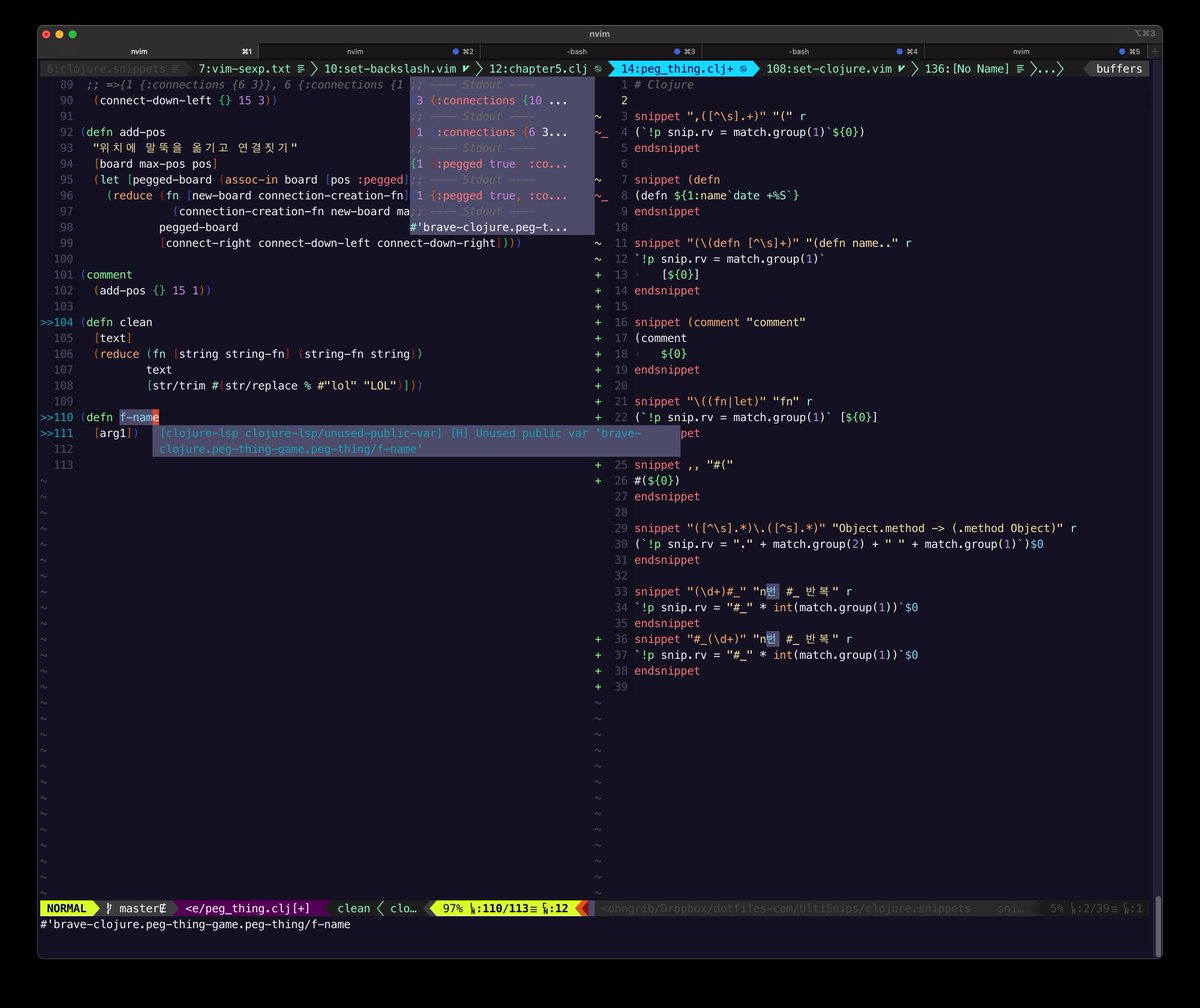
예전에 쓴 글 링크 추가하고 스레드 종료.
- [[/vim/ultisnips]]
함께 읽기
- [[/vim/ultisnips]]